Знакомство с операционной системой Windows 10 может представлять вызов для новичков, особенно когда речь заходит о настройке и использовании различных функций. Но одной из самых полезных функций, которую следует изучить, является библиотека Windows 10.
Библиотека представляет собой удобный инструмент, позволяющий организовать и упорядочить вашу коллекцию файлов и папок. Она позволяет объединять несколько папок в одну виртуальную папку, чтобы облегчить доступ и управление файлами и сохранить их в одном месте.
Это руководство покажет вам, как настроить и использовать библиотеку в Windows 10. Вы узнаете о создании новых библиотек, добавлении папок к ним, а также о редактировании и удалении библиотек. Мы также рассмотрим некоторые полезные советы по использованию библиотеки для повышения вашей продуктивности и удобства работы с файлами на компьютере.
Руководство по настройке библиотеки в Windows 10
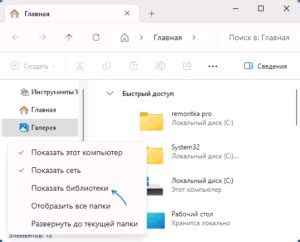
Библиотеки в Windows 10 - это удобный способ организации и управления файлами различных форматов. Они позволяют объединить файлы из разных папок в одном месте, облегчая доступ к ним и упрощая работу с ними.
В Windows 10 настройка библиотек осуществляется с помощью нескольких простых шагов:
- Откройте проводник (Windows Explorer) и перейдите в раздел "Библиотеки" в левой панели.
- Нажмите правой кнопкой мыши на библиотеку, которую вы хотите настроить, и выберите пункт "Свойства".
- В открывшемся окне "Свойства библиотеки" вы можете добавить или удалить папки из библиотеки, а также изменить порядок, в котором они отображаются.
- Для добавления новой папки в библиотеку нажмите кнопку "Добавить" и выберите нужную папку. Повторите этот шаг для всех папок, которые вы хотите включить в библиотеку.
- Для изменения порядка отображения папок в списке нажмите кнопку "Вверх" или "Вниз" соответственно.
- Чтобы удалить папку из библиотеки, выделите ее в списке и нажмите кнопку "Удалить".
Также в окне "Свойства библиотеки" вы можете изменить имя библиотеки, указав новое имя в поле "Имя библиотеки". Это может быть полезно, если вы хотите создать библиотеку с более понятным или описательным названием.
После завершения настройки библиотеки в Windows 10, изменения автоматически сохранятся, и вы сможете удобно организовывать и работать со своими файлами в библиотеке. Это позволит вам быстро найти нужные файлы и легко управлять ими без необходимости искать их по всему компьютеру.
Понимание библиотек в операционной системе
Библиотеки являются важным компонентом операционной системы Windows 10 и предоставляют удобные средства для организации и управления файлами и папками на компьютере. Они позволяют создавать виртуальные группы файлов и папок, объединять их в одно место и легко доступать к нужным данным.
Когда пользователи работают с библиотеками, им не нужно знать фактическое расположение файлов и папок на диске. Вместо этого библиотеки предоставляют логическую структуру, которая позволяет организовать файлы в удобном для пользователя порядке.
Использование библиотек в Windows 10 позволяет существенно упростить работу с файлами и папками. Благодаря ним, пользователи могут быстро находить необходимую информацию, открывать и редактировать файлы без лишнего поиска и перемещения по диску.
Использование библиотек в Windows 10 особенно полезно для тех, кто активно работает с большим объемом данных или имеет сложную структуру файлов и папок. Благодаря библиотекам, пользователи могут организовать свои файлы так, чтобы они были легко доступны и упорядочены по нужным параметрам.
Проверка настроек библиотеки
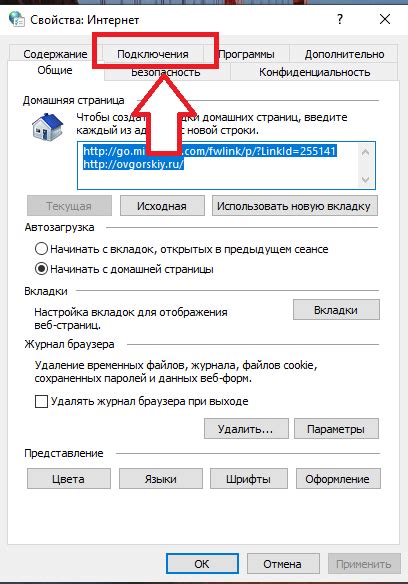
После настройки библиотеки в Windows 10, рекомендуется выполнить проверку настроек для удостоверения того, что все настройки были применены корректно. Это позволит убедиться в том, что библиотека функционирует так, как задумано.
Для проверки настроек библиотеки необходимо открыть проводник Windows и перейти в раздел "Библиотеки". Здесь отображается список всех настроенных библиотек, а также их содержимое.
Прежде всего, нужно убедиться, что все папки, которые должны быть включены в библиотеку, присутствуют в списке. Если какие-то папки отсутствуют, можно добавить их, нажав правой кнопкой мыши на нужной папке и выбрав пункт "Включить в библиотеку".
Далее, нужно проверить порядок сортировки файлов в библиотеке. Для этого можно использовать функцию сортировки по различным критериям, таким как название, дата изменения и т.д. Это позволит организовать файлы в библиотеке так, как вам удобно.
Также стоит обратить внимание на свойства библиотеки. Нажав правой кнопкой мыши на заголовок библиотеки, можно открыть окно с ее свойствами. Здесь можно изменить настройки отображения и поиска файлов в библиотеке, а также определить место сохранения новых файлов по умолчанию.
Проверка настроек библиотеки позволит убедиться в правильности их применения и обеспечит более удобное использование библиотек в Windows 10.
Создание и добавление папок в библиотеку
Библиотеки в Windows 10 представляют собой удобный способ управления файлами и папками на компьютере. Они позволяют объединить несколько папок в одном месте, чтобы быстро и легко получать доступ к нужным файлам.
Для создания новой папки в библиотеке необходимо выполнить следующие шаги:
- Щелкните правой кнопкой мыши на пустом месте в окне Проводника.
- Выберите пункт "Ново" в контекстном меню.
- Из выпадающего меню выберите "Папка".
- Введите имя новой папки и нажмите клавишу "Ввод".
Теперь новая папка будет создана в выбранной библиотеке.
Чтобы добавить существующую папку в библиотеку, выполните следующие действия:
- Откройте окно Проводника и выберите нужную папку.
- Щелкните правой кнопкой мыши на выбранной папке.
- В контекстном меню выберите пункт "Добавить в библиотеку".
- Из выпадающего меню выберите нужную библиотеку.
Теперь выбранная папка будет добавлена в указанную библиотеку, и вы сможете легко получить доступ к ее содержимому.
Изменение порядка отображения папок в библиотеке

В библиотеке Windows 10 вы можете изменить порядок отображения папок, чтобы быстрее находить нужные файлы и документы. Для этого следуйте инструкциям:
- Откройте проводник Windows, нажав клавишу Win + E.
- Выберите папку "Библиотеки" в левой панели.
- Щелкните правой кнопкой мыши на нужной папке в библиотеке и выберите "Свойства".
- На вкладке "Общие" вы увидите список папок, включенных в библиотеку.
- Используйте кнопки "Переместить вверх" и "Переместить вниз", чтобы изменить порядок отображения папок.
Таким образом, перетаскивая папки вверх или вниз, вы можете устанавливать приоритет отображения папок в библиотеке. После внесения изменений нажмите "Применить" и "Ок", чтобы сохранить настройки.
Добавление и удаление типов файлов в библиотеке
Библиотеки в Windows 10 представляют собой удобный способ организации и доступа к различным типам файлов. Одной из возможностей библиотек является добавление и удаление типов файлов в их состав.
Для добавления нового типа файлов в библиотеку необходимо выполнить следующие шаги:
- Откройте файловый проводник и перейдите в раздел "Библиотеки".
- Выберите нужную библиотеку, к которой вы хотите добавить тип файлов.
- Нажмите правой кнопкой мыши по выбранной библиотеке и выберите пункт "Свойства".
- В открывшемся окне "Свойства библиотеки" выберите вкладку "Типы файлов".
- Нажмите кнопку "Добавить" и выберите тип файлов, которые вы хотите добавить в библиотеку.
- Нажмите кнопку "ОК", чтобы сохранить изменения.
Если вы хотите удалить определенный тип файлов из библиотеки, то это можно сделать следующим образом:
- Откройте файловый проводник и перейдите в раздел "Библиотеки".
- Выберите нужную библиотеку, из которой вы хотите удалить тип файлов.
- Нажмите правой кнопкой мыши по выбранной библиотеке и выберите пункт "Свойства".
- В открывшемся окне "Свойства библиотеки" выберите вкладку "Типы файлов".
- Выделите тип файлов, который вы хотите удалить из библиотеки.
- Нажмите кнопку "Удалить" и подтвердите действие.
- Нажмите кнопку "ОК", чтобы сохранить изменения.
Таким образом, добавление и удаление типов файлов в библиотеке позволяет настраивать ее под свои потребности и упрощает доступ к нужной информации.
Изменение и настройка доступа к библиотеке
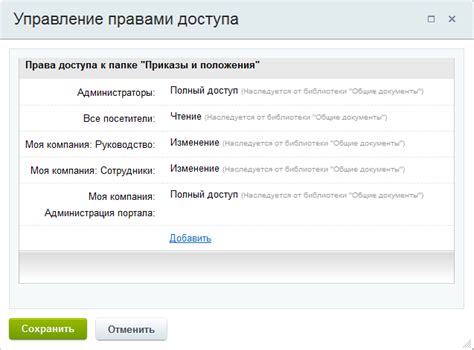
Настройка доступа к библиотеке в Windows 10 является важной частью организации и управления файлами и папками. Позволяет задавать права доступа для различных пользователей и групп на чтение, запись или удаление файлов.
Для изменения доступа к библиотеке необходимо открыть свойства библиотеки. Для этого можно щелкнуть правой кнопкой мыши по библиотеке и выбрать "Свойства" из контекстного меню. Также можно открыть проводник, перейти к библиотеке, нажать правой кнопкой мыши и выбрать "Свойства".
В диалоговом окне свойств библиотеки нужно перейти на вкладку "Общий доступ". Здесь можно настроить общий доступ к библиотеке для различных пользователей и групп. Нажав на кнопку "Добавить", можно выбрать нужного пользователя или группу из списка и задать его права доступа.
Возможные права доступа включают полный доступ, чтение и запись, только чтение или отказ в доступе. Пользователи также могут быть добавлены к определенным группам с предварительно заданными правами доступа.
Кроме того, вкладка "Общий доступ" позволяет настроить общий доступ к библиотеке по сети. Можно разрешить или запретить доступ к библиотеке для других компьютеров в сети.
В целом, изменение и настройка доступа к библиотеке позволяет управлять правами доступа к файлам и папкам, обеспечивая безопасность и организацию данных для различных пользователей и групп в Windows 10.
Вопрос-ответ
Как добавить папку в библиотеку в Windows 10?
Чтобы добавить папку в библиотеку в Windows 10, нужно открыть Проводник, выбрать нужную папку, нажать правой кнопкой мыши и выбрать пункт "Добавить в библиотеку" из контекстного меню. Затем выберите соответствующую библиотеку или создайте новую, если таковая отсутствует.
Как создать новую библиотеку в Windows 10?
Чтобы создать новую библиотеку в Windows 10, нужно открыть Проводник, перейти к разделу "Библиотеки" в левой панели, нажать правой кнопкой мыши и выбрать пункт "Новая" из контекстного меню. Затем введите название новой библиотеки и добавьте нужные папки в нее.
Как изменить порядок папок в библиотеке в Windows 10?
Чтобы изменить порядок папок в библиотеке в Windows 10, нужно открыть Проводник, перейти к нужной библиотеке, нажать правой кнопкой мыши и выбрать пункт "Свойства" из контекстного меню. Затем в открывшемся окне на вкладке "Местоположение" можно изменить порядок папок при помощи кнопок "Вверх" и "Вниз".
Как удалить папку из библиотеки в Windows 10?
Чтобы удалить папку из библиотеки в Windows 10, нужно открыть Проводник, перейти к нужной библиотеке, выбрать папку, которую нужно удалить, нажать правой кнопкой мыши и выбрать пункт "Удалить" из контекстного меню. При этом сама папка не будет удалена с диска, только ее связь с библиотекой будет разорвана.
Как изменить иконку библиотеки в Windows 10?
Чтобы изменить иконку библиотеки в Windows 10, нужно открыть Проводник, перейти к нужной библиотеке, нажать правой кнопкой мыши и выбрать пункт "Свойства" из контекстного меню. Затем в открывшемся окне на вкладке "Пользовательская" нажать кнопку "Изменить иконку" и выбрать новую иконку из списка, либо указать путь к файлу с иконкой на вашем компьютере.




